
Мазмуну:
- Автор John Day [email protected].
- Public 2024-01-30 10:40.
- Акыркы өзгөртүү 2025-01-23 14:51.

Салам! Сыртта канчалык ысык экенин билбей, бөлмөңүздөгү кондиционердин астында үшүп жүргөнүңүз канча жолу болду. Үй жаныбарыңыздын абалын элестетип көрүңүз. Анын AC да, күйөрманы да жок. Балким, бул өтө деле кеңири таралган эмес, бирок бир нече жолу болот. Андыктан мен сизге аба ырайы чырагын тартуулайм! Бул чындыгында мен бир нече күн мурун курган ISS чырагынын жаңыртылган версиясы. Бул долбоор чыракты куруу жана ыңгайлаштыруу канчалык оңой экенин көрсөтөт. Сүйлөшүү жетиштүү. Чынында лампа эмне кылат? Ооба, бул жөн гана көк түстө күйүп турган маанай чырагы. Эгерде сыртта температура белгиленген чектен ашса, чырак кызыл түскө боёлот. Ушунчалык жөнөкөй. Эгер сиз аны өтө эле жөнөкөй деп ойлосоңуз, анда аны RGB менен эч нерсе кыла албаган нерсеге жана бардык нерсеге жасай аласыз. Мен башталгычтар үчүн жөнөкөй кылып койдум. Ошентип, келгиле, жасайбыз!
Жабдуулар
NodeMcu (esp8266)
Кызыл жана көк LED
Аялдан аялга секирүүчү зымдар (милдеттүү эмес)
Кара диаграмма кагазы Диффузия корпусу (же аны 3d басып чыгара аласыз)
Микро USB кабели менен 5v DC адаптер
Blynk жана ifttt колдонмолору
1 -кадам: Корпус


Структураны куруу оңой. Мен ISS чырагын жасаганды колдондум. Негизи, мен жаңы эле бөлмөнүн эски лампасын ачып, үстүнкү чачыратуучу бөлүгүн колдондум. База үчүн мен үстүнкү корпуска эң сонун дал келген диаграммадан тегерек шакекче кесип алдым.
2 -кадам: Код…
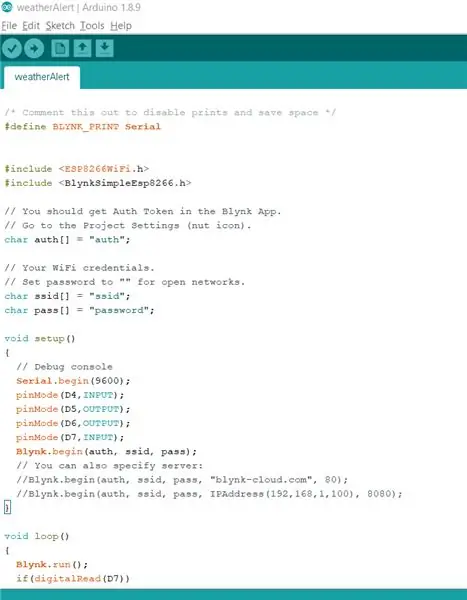
Программа чындыгында абдан жөнөкөй. Менин кодумду колдонуңуз жана blynk долбоорун түзгөндөн кийин ала турган Auth белгиси менен "Auth" деп аталган бөлүктү өзгөртүңүз. WiFi атын "ssid" менен алмаштырып, WiFi сырсөзүңүз менен "сырсөздү" алмаштырыңыз. Анын баары blynk колдонмосуна туташат. Ifttt колдонмосу жер астындагы аба ырайынан (кызматтан) триггерди алганда, ал blynkти иштетет, ал өз кезегинде NodeMcuдун тандалган пинин иштетет. Бул ашыкча дозага айландыбы? Кабатыр болбоңуз, жөн гана менин кодумду жүктөп алып, NodeMcuго жүктөй аласыз. Бул жакшы иштеши керек. Оо, esp8266 жана blynk китепканалары орнотулганын текшериңиз.
Бул китепканаларды кантип орнотууну билбейсизби? Nodemcu үчүн бул жерди жана blynk үчүн бул жерди басыңыз
3 -кадам: Туташууларды жасаңыз


Бул жөнөкөй. D1 пин D7 менен D2 D4 туташуу. Эми кызыл Led позитивдүү пинин D5ке жана көк Led позитивдүү пинин D6га туташтырыңыз. Эки светодиоддун терс төөнөгүчтөрүн mcu түйүнүнүн гндине туташтырса болот. Бүттү. Көр, жеңил.
4 -кадам: Blynkти орнотуу
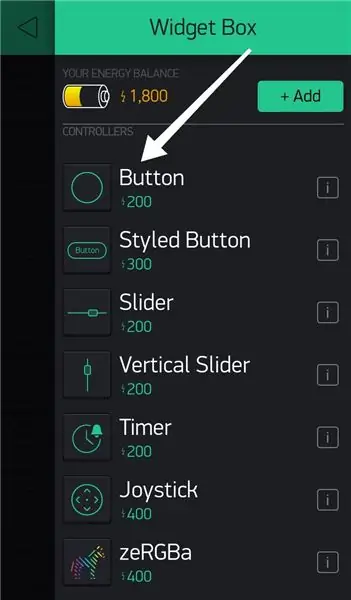
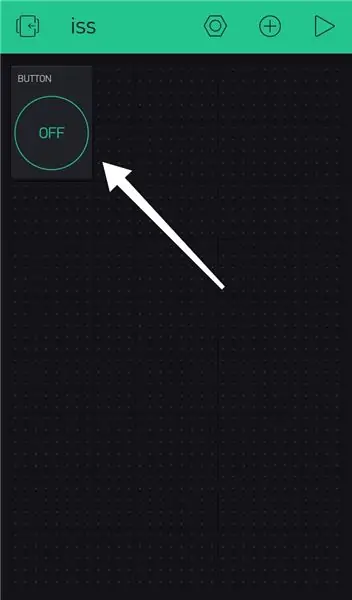
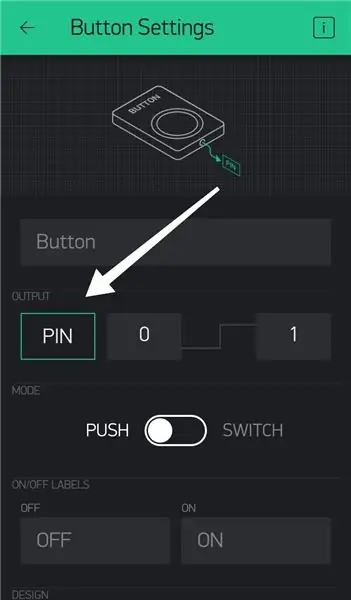
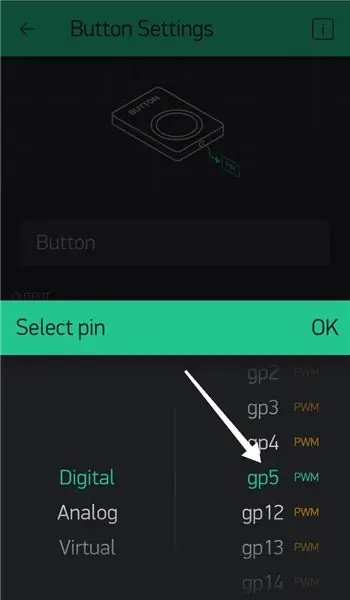
Blynkке катталып, колдонмого киргениңизди текшериңиз. Жаңы проект түзүңүз жана Auth энбелгиси сизге жөнөтүлөт.. Виджет кутучасы пайда болгонун көрүү үчүн кара экрандын каалаган жерин басыңыз. Виджет кутучасында "баскычты" чыкылдатыңыз. Сиз баскыч виджети кошулганын көрө аласыз. Аны чыкылдатыңыз жана "PIN" тандаңыз. Тизмеден gp5 тандаңыз. Ошо сыяктуу эле, башка баскычты түзүңүз, бирок бул жолу gp4 тандаңыз.
5 -кадам: IFTTT орнотуу
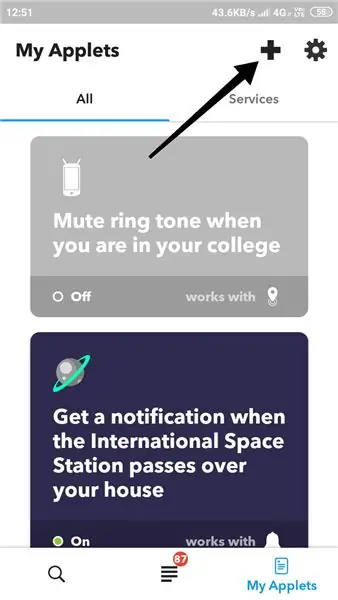
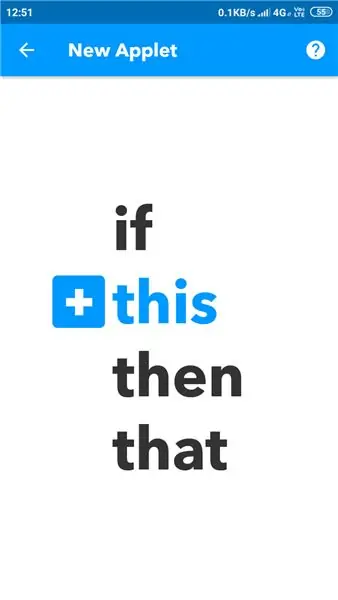
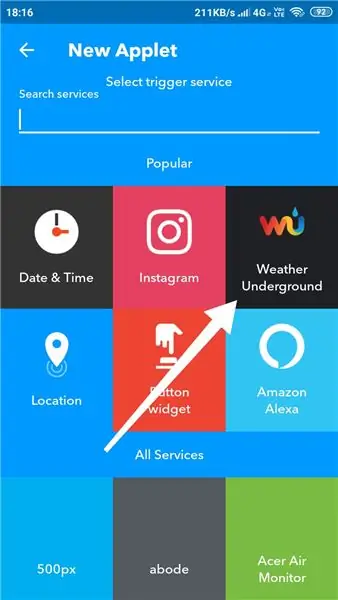
Ifttt сайтына кириңиз. Үчүнчү өтмөктү чыкылдатыңыз (оң жактагы) жана оң жактагы "+" белгисин тандаңыз. Ал жерден көк түстө болушу керек "муну" басыңыз. Жер астындагы аба ырайын чыкылдатыңыз. "Учурдагы температура жогорулайт" баскычын чыкылдатып, температураны киргизиңиз (айталы 35) жана Цельсийди тандаңыз. Андан кийин жайгашкан жериңизди тандаңыз.
Эми "тигини" чыкылдатып, издөө тилкесинен "webhooks" издеңиз. "Веб сурам жасоо" баскычын чыкылдатып, URL дарегин киргизиңиз. Усулдар бөлүмүндө "коюңуз" дегенди тандап, мазмун түрүндө "application/json" тандаңыз. Денеде ["1"] териңиз
URL форматы https:// IP/Auth/update/D5, Authти алмаштыруу blynk долбоорунун автордук белгиси менен жана IP сиздин өлкөдөгү blynk булут IP менен. IP алуу үчүн, буйрук көрсөтмөсүн ачыңыз жана "ping blynk-cloud.com" териңиз. Индия үчүн IP - 188.166.206.43
Ошо сыяктуу эле, башка апплетти түзүңүз, бул жолу гана метеорологиядагы "Учурдагы температура төмөндөйт" дегенди тандаңыз. Ошондой эле, бул жолу URL - https:// IP/Auth/update/D4 All set! Бүттүк!
6 -кадам: Күйгүзүү




Жөн гана 5v жеткирүүнү nodeMcu менен туташтырыңыз. Бул бир заматта эмес. Жер астындагы аба ырайы температураны жаңыртуу үчүн бир топ убакытты талап кылат. Баары бир, эгер сиз лампаны күйгүзүп койсоңуз, ал жакшы иштеши керек. Бул долбоор мурда курулган ISS чырагына жаңыртуу болуп саналат. Менин муну жасоо ниетим, чыракты муктаждыктарыңызга ылайыкташтыруу канчалык оңой экенин көрсөтүү болчу. Мисалы, мен дагы бир LED коштум, азыр ал ысык температурада кызыл, суукта көк жана кадимки температурада сары болуп күйөт. Бул долбоорлорду жасап, код менен ойноп баштагандан кийин, IOTтон ырахат ала баштайсыз. Ошентип, бул жолу мен код аркылуу өтпөйм. Адашып калсаңыз, мен мурда курган ISS чырагын карап көрсөңүз болот, анда мен окшош кодду карап чыктым.
Мен сизди мындай DIY долбоорлорду сынап көрүүгө шыктандыра алам деп үмүттөнөм. Рахмат!
Сунушталууда:
ESP8266 менен жөнөкөй аба ырайы станциясы: 6 кадам (сүрөттөр менен)

Жөнөкөй аба ырайы станциясы ESP8266 колдонот. Бул Нускамада мен температура, басым, климат сыяктуу маалыматтарды алуу үчүн ESP8266ны кантип колдонуу керектиги менен бөлүшөм. Жалпы көрүү саны. жана маалыматтарды сериялык монитордо көрсөтүү жана ЖКда көрсөтүү. Маалыматтар f
Космо Сааты - Космонавт космоско кирген сайын түсүн өзгөртөт: 8 кадам (сүрөттөр менен)

Космо сааты - түсү өзгөрөт Космонавт космоско кирген сайын: Саламатсызбы! Сиз космостун ышкыбозусузбу? Ооба болсо, анда салам-фай! Мен космосту жана астрономияны жакшы көрөм. Албетте, мен ал жакка чыгып, ааламды жакшылап карап турган астронавт эмесмин. Бирок мен жерден бир адам асманга саякат кылганын билген сайын, мен шыктанам
Аба ырайы менен Accu Multicololred LED чырагы: 6 кадам
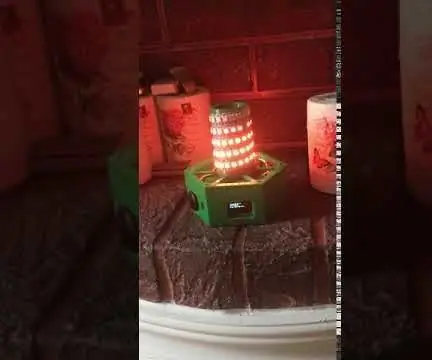
Аба ырайы менен Accu Multicololred LED лампасы: Урматтуу баардыгы, браузерге жөндөмдүү бардык түзмөктөр менен Wifi тарабынан башкарыла турган, аккумуляторлуу WS2812 LED чырагы бар долбоор бар, ошондой эле Apple Home Kitке киргизилип, алар аркылуу башкарыла алат Кээ бир өзгөчөлүктөр: 1. Интегралдык 2xAccu 18650 p
Аба ырайы шамы - Аба ырайы жана температура бир караганда: 8 кадам

Аба ырайы шамы - Аба ырайы жана Температура Бир Караганда: Бул сыйкырдуу шамды колдонуп, сиз учурдагы температураны жана шарттарды дароо сыртта айта аласыз
Толкун чырагы - Аба ырайы жана эскертүүлөр: 7 кадам (сүрөттөр менен)

Толкун чырагы - Аба ырайы жана эскертүүлөр: Бир нерсени карап чыкканда, мен бул укмуштуудай толкундуу чыракты көрдүм жана аны курууга туура келди. https://www.thingiverse.com/thing:774456Чырак абдан жакшы иштелип чыккан жана эч кандай таянычы жок басып чыгарылган (капталында басып чыгаруу керек) Ошондой эле, бар
